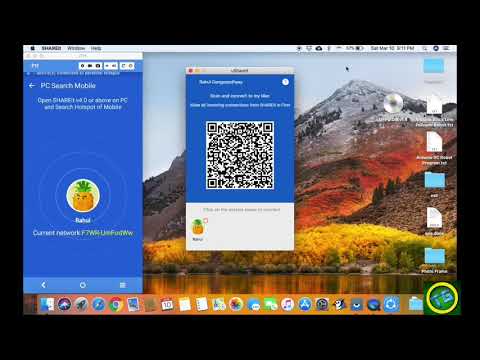
इस गाइड में हम आपको एंड्रॉइड से मैक पर फाइल ट्रांसफर या कॉपी करने के दो आसान तरीके दिखाएंगे। वे दोनों बेहद लोकप्रिय मंच हैं, लेकिन वे एक साथ बहुत अच्छा नहीं खेलते हैं। सबसे लोकप्रिय विधि Google के Android फ़ाइल स्थानांतरण उपकरण का उपयोग कर रही है, लेकिन यह आपका एकमात्र विकल्प नहीं है।
ऐसे कई कारण हैं जो आप एंड्रॉइड से मैकबुक या आईमैक में फाइल कॉपी करना चाहते हैं। या एक मैक से अपने फोन पर। चाहे वह आपके iTunes संग्रह को अपने नए गैलेक्सी नोट 8 में स्थानांतरित करना हो या फ़ोटो या वीडियो अपलोड करना और सहेजना हो।
पढ़ें: किसी भी Android फ़ोन से अपने मैक को कैसे नियंत्रित करें
Google के Android फ़ाइल स्थानांतरण के साथ समस्या यह है कि यह हमेशा काम नहीं करता है। या कम से कम बहुत अच्छा नहीं है। सुविधाओं और सुंदर नंगे पलों में इसकी कमी का उल्लेख नहीं है। सौभाग्य से, अन्य डेवलपर्स ने शानदार कार्यक्रम जारी किए हैं जो इसे भी करते हैं। यहाँ उन दोनों का उपयोग कैसे किया जाए

जब तक आप उन्हें पहले स्थानांतरित नहीं करते, तब तक आप Google के फ़ाइल स्थानांतरण उपकरण के साथ फ़ाइलों या फ़ोटो को नहीं देख सकते। इसलिए जब यह काम करता है यदि आप चुटकी में हैं, तो यह सबसे अच्छा विकल्प नहीं है। उस ने कहा, यहां इसका उपयोग कैसे करना है, तो कुछ और बेहतर पढ़ने के लिए रखें।
एंड्रॉइड से मैक पर फाइलें कैसे कॉपी करें
किसी भी चीज़ को मैक पर स्थानांतरित करने का सबसे आसान तरीका Google का अपना टूल है। एंड्रॉइड के खोज विशाल और निर्माता ने इसे कुछ बार बदल दिया है, लेकिन यह अपेक्षाकृत सादे है। शुरू करने के लिए, Android.com से Android फ़ाइल स्थानांतरण डाउनलोड करें।

- एक बार डाउनलोड करने के बाद, खोलेंandroidfiletransfer.dmg
- खींचें हरी Android लोगो को अनुप्रयोगों दाईं ओर फ़ोल्डर (ऊपर दिखाया गया है)
- USB केबल कनेक्ट करें तुम्हारे द्वारा कंप्यूटर को फोन
- डबल-क्लिक करें और Android फ़ाइल स्थानांतरण खोलें
- ब्राउज आपकी फ़ाइलें, फ़ोटो, संगीत और बहुत कुछ
- क्लिक करें और खींचें कुछ भी आप स्थानांतरित करना चाहते हैं (एक बार में 4GB की सीमा)
यदि आप नया फ़ोन लेने से पहले अपनी सभी तस्वीरों को स्थानांतरित करने या संगीत को स्थानांतरित करने का प्रयास कर रहे हैं, तो ऊपर उल्लिखित 4GB सीमा पर ध्यान दें। यदि आप एक बार में 4GB से अधिक स्थानांतरित करने का प्रयास करते हैं, तो यह फ्रीज होने और प्रतिक्रिया देना बंद कर देगा। इसका मतलब है कि आपको अपनी जरूरत की हर चीज को पाने के लिए कई बार, कई चीजों को खींचना और छोड़ना होगा। आप जो स्थानांतरित कर रहे हैं उसके आधार पर।
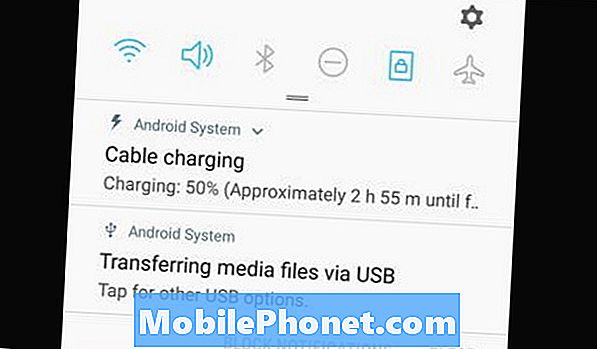
इसके अलावा, आपको अधिसूचना बार को नीचे खींचने और ऊपर दिखाए गए सिस्टम ट्रांसफर यूएसबी विकल्प को टैप करने और सूची से चयन करने की आवश्यकता हो सकती है। अपनी आवश्यकताओं को पूरा करने के लिए कौन सा विकल्प चुनें। मैक पर Android फ़ाइल स्थानांतरण कार्यक्रम खुलने से पहले आपको ऐसा करने की आवश्यकता हो सकती है।
वैकल्पिक तरीका
यदि आप Google के टूल से परेशान हैं, या अधिक सुविधाओं के साथ कुछ का उपयोग करना चाहते हैं, तो हमने आपको कवर किया है। वहाँ कुछ अलग "मैक करने के लिए Android" हस्तांतरण उपकरण उपलब्ध हैं, लेकिन हमारे पसंदीदा हैंडशकर है, पहले Smartfinder के रूप में जानते हैं।
मैक ऐप स्टोर पर जाएं और हैंडशकर डाउनलोड करें। एक बार जब आप काम कर लेते हैं, तो एप्लिकेशन इंस्टॉल करें और इसे आज़माएं। Google की तरह एक उबाऊ सादे उपकरण के बजाय, इसमें सब कुछ है। हैंडशकर में एक देशी मैक इंटरफ़ेस है जो सुंदर दिखता है। 4GB से अधिक बैच फ़ाइल स्थानांतरण का प्रबंधन करना आसान है, और आपको फ़्लाइ पर फ़ाइलों और फ़ोल्डरों को खींचने और छोड़ने देगा। कुछ निर्देश अंग्रेजी में नहीं हैं, लेकिन बिना किसी मदद गाइड के इसका उपयोग करना आसान है।
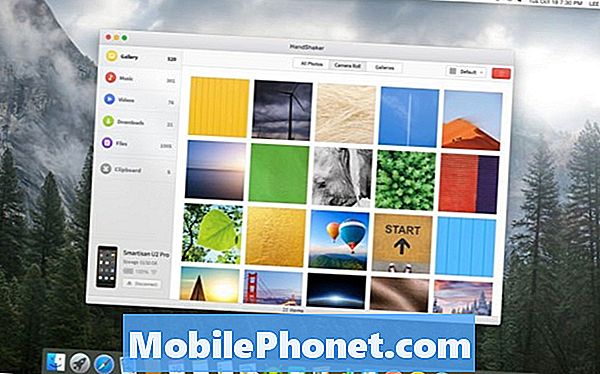
एक बार जब आप प्रोग्राम को अपने फोन में प्लग-इन स्थापित कर लेते हैं, और आप सभी सेट हो जाते हैं। यदि आप किसी और चीज़ का उपयोग करते हैं, तो हम Google के फ़ाइल स्थानांतरण को अनइंस्टॉल करने की सलाह देते हैं, इसलिए वे एक दूसरे के साथ लॉन्च या इंटरैक्ट नहीं करते हैं।
जैसा कि पहले उल्लेख किया गया है, आपको अधिसूचना पुलडाउन बार का उपयोग करके यूएसबी तक पहुंच की अनुमति देनी होगी। अब, मैक पर आसानी से अपने Android ब्राउज़ करें और प्रबंधित करें। एक और बढ़िया विकल्प है Wondershare द्वारा MobileGO। उनके पास एक पीसी, मैक और एंड्रॉइड ऐप है जो विशेष रूप से उपकरणों के बीच फ़ाइलों को स्थानांतरित करने के लिए है।
जाने से पहले, अपने फ़ोन को रिमोट कंट्रोल के रूप में उपयोग करना सीखें।


